Opslaan als JPEG- of TIFF-beelden
U kunt bewerkte RAW-beelden in batch converteren en opslaan in de veelgebruikte JPEG- of TIFF-indelingen. Zie Converteren en opslaan voor voorzorgsmaatregelen voor opslaan na conversie naar JPEG of TIFF.
-
Selecteer beelden.
-
Selecteer [Batch process/Batchverwerking] in het menu [File/Bestand].
-
Configureer de vereiste instellingen en klik vervolgens op [Execute/Uitvoeren].
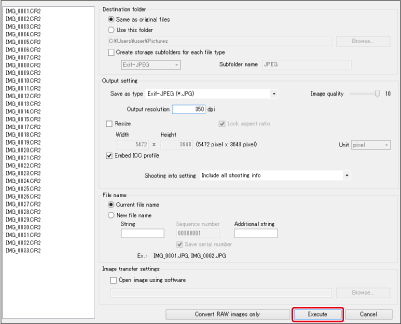
- Een voortgangsindicator verschijnt en het opslaan begint.
- Nadat alle beelden zijn opgeslagen, wordt op het scherm [Exit/Afsluiten] weergegeven.
-
Klik op [Exit/Afsluiten].
Let op
Opmerking
- Als u [New file name/Naam nieuw bestand] selecteert in [File name/Bestandsnaam] voert u ook een [Sequence number/Volgnummer] in.
- Wanneer u opslaat zoals hierboven omschreven, worden eventueel opgegeven bewerkingen voor bijsnijden () of stof wissen () uitgevoerd op de beelden die worden opgeslagen.
- U kunt deze functie ook gebruiken in het venster voor beeldbewerking. Houd er rekening mee dat hiermee alle beelden in het venster zullen worden geconverteerd en opgeslagen, en niet alleen de geselecteerde beelden.
- Terwijl de beelden worden opgeslagen, kunt u verder werken in andere vensters, zoals het hoofd- of voorbeeldvenster.
- Als u stap 2 uitvoert zonder dat u in het hoofdvenster beelden hebt geselecteerd, worden alle in het hoofdvenster weergegeven beelden geconverteerd en opgeslagen.
- Met een betaald abonnement is neural network upscaling ook beschikbaar, waarmee de horizontale en verticale beeldgrootte wordt verdubbeld.